Skelbimas
Ar jaučiatės apstulbę visų langų, reikalingų atidaryti įvairiems darbams ar užduotims? Virtualūs staliniai kompiuteriai gali padėti, nes galite rūšiuoti langus ir sumažinti netvarką.
Bet kas yra virtualieji darbalaukiai ir kaip juos nustatyti „Windows“?
Sunku paaiškinti, kokie naudingi yra virtualūs staliniai kompiuteriai, tačiau kai tik pradėsite juos naudoti, nustebsite, kaip jūs kada nors veikėte be jų. Yra kažkas, kaip surūšiuoti daugybę dalykų, kuriuos reikia atlikti per dieną - bendravimą, mokslinius tyrimus, produktyvumą - į skirtingas erdves. Jei nematote visko vienu metu, lengviau pradėti užduotis.
Jei jums reikia daugybės atidarytų langų, kad galėtumėte atlikti savo darbą, bet jaučiate stresą dėl visų netvarkos, virtualūs darbalaukiai yra skirti jums.
„Mac“ ir „Linux“ vartotojai gali nustatyti virtualiuosius stalinius kompiuterius, tačiau „Windows“ kompiuteriuose, kurie buvo ankstesni nei „Windows 10“, šios funkcijos nėra. Vis dėlto nesijaudinkite, nes ten yra daugybė puikių programų, kurios jums nustato darbalaukius. Pažvelkime į kelis dalykus ir išnagrinėkime, kuris variantas yra geriausias.
Staliniai kompiuteriai (Nemokamas) iš „Sysinternals“: pagrindinis ir stabilus
Aš anksčiau melavau anksčiau: „Windows“ tikrai yra įmontuota ir palaiko kelis stalinius kompiuterius - tiesiog nėra galimybės ją įjungti pačioje „Windows“. Nemokama programa Staliniai kompiuteriai suteikia greitą būdą naudoti šį įmontuotą procesą „Power Toy“ - „Microsoft“ virtualiojo darbalaukio tvarkyklė Skaityti daugiau . Švelniai tariant, tai nėra neįprastas dalykas, tačiau iš „Microsoft“ priklausančio „Sysinternals“ galite tikėtis stabilumo.
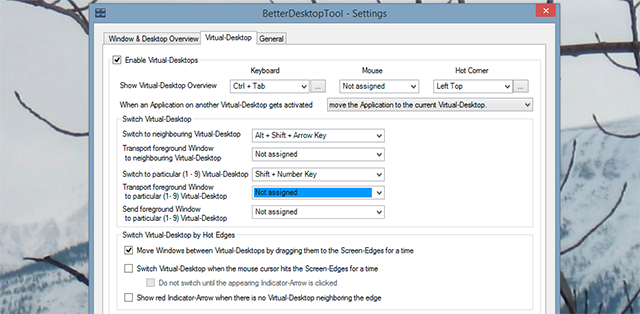
Staliniai kompiuteriai perjungiami naudojant sparčiuosius klavišus. Čia taip pat yra greita visų atvirų darbalaukių peržiūra, kurią galima rasti sistemos dėkle:
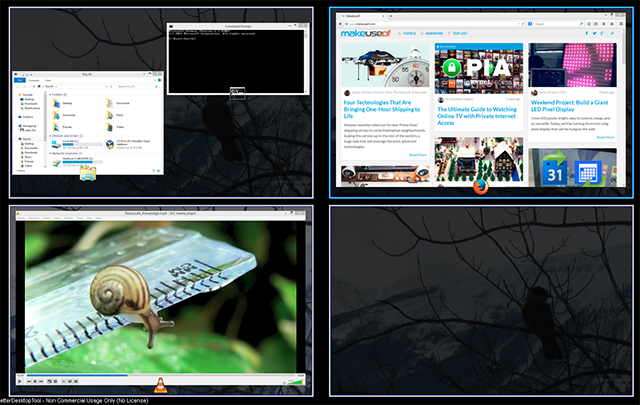
Atminkite, kad ši programa, paskutinį kartą atnaujinta 2012 m., Neveikia puikiai su „Windows 8“. Mano testuose meniu Pradėti įkeliamas tik pirmame darbalaukyje. Taip pat neįmanoma perkelti lango iš vieno darbalaukio į kitą, tai reiškia, kad galite lengvai paleisti tik programas, kurias prisegėte prie užduočių juostos.
Vis dėlto jis yra greitas ir stabilus - puikiai tinkamas „Windows 7“ vartotojams.
Argumentai už:
- Lengvas ir greitas.
- Naudojami spartieji klavišai.
- Labai stabilus: integruotas į „Windows“ jau integruotas funkcijas.
- Greitas visų darbalaukių vaizdas iš sistemos dėklo.
Minusai:
- „Windows 8“ vartotojai gali naudoti mygtuką Pradėti tik pirmame darbalaukyje.
- Negalima perkelti programų iš vieno darbalaukio į kitą.
- Čia nėra daug pelėms sunkių vartotojų.
„mDesktop“ (prašoma aukojimo): stabilumas ir greitis su funkcionalumu
Staliniai kompiuteriai yra puikūs, tačiau, jei naudojate „Windows 8“ (ar jums reikia tik dar kelių funkcijų), „mDesktop“ tikriausiai labiau tinka. Iš kūrėjo Jasono Stallingso ši programa iš pradžių atrodo panaši į stalinius kompiuterius.
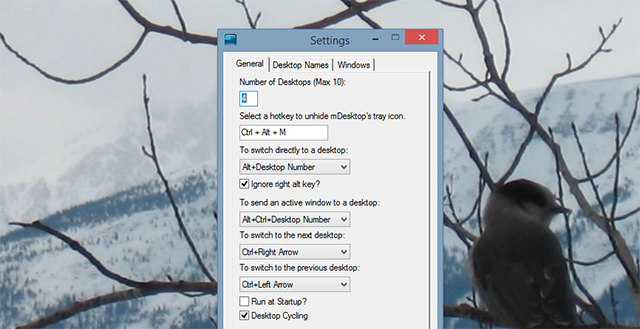
Vis dėlto atidžiai pažiūrėkite ir pamatysite svarbiausią skirtumą: yra spartieji klavišai, skirti langui perkelti iš vieno darbalaukio į kitą. Dar geriau, jei naudojate „Windows 8“, pradžios ekranas paleidžiamas iš kiekvieno atskiro darbalaukio, tai reiškia, kad galite paleisti programas iš bet kurio ekrano.
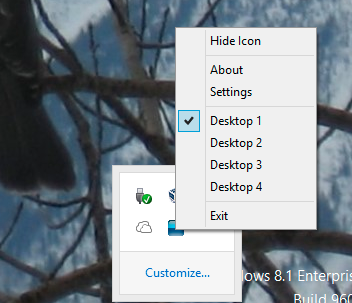
Staliniuose kompiuteriuose matoma tinklelio peržiūra nėra siūloma, tačiau, jei dažniausiai naudojate sparčiuosius klavišus, tai turbūt yra geriausias įrankis jums.
Argumentai už:
- Lengvas ir greitas.
- Puikiai tinka, jei mėgstate sparčiuosius klavišus.
- „Windows 8“ mygtukas Pradėti veikia kiekviename darbalaukyje, kaip ir tikėtasi.
Minusai:
- Nemažai savybių.
- Čia nėra daug pelėms sunkių vartotojų.
„Dexpot“ (Nemokamas asmeniniam naudojimui): „Feature Rich Alternative“
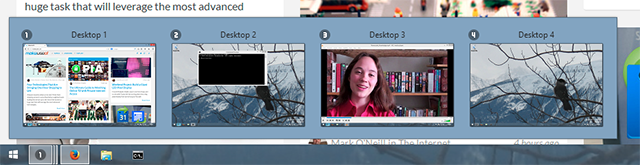
Aukščiau pateiktos dvi programos greitai atlieka darbą, be daug skambėjimo ir skambėjimo. „Dexpot“ iš esmės priešinga tam: šį įrankį galima konfigūruoti šimtais būdų. Pagal numatytuosius nustatymus stalinius kompiuterius tvarkote naudodami programos piktogramą, kaip parodyta aukščiau. Tačiau tai toli gražu nėra vienintelis būdas naudoti kelis „Dexpot“ stalinius kompiuterius.
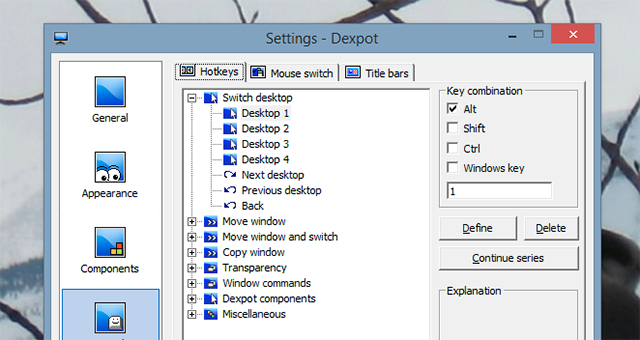
Norėsite naršyti nustatymus, kad išmoktumėte visus sparčiuosius klavišus ir galbūt sukonfigūruotumėte kelis. Tačiau tai nėra vienintelis būdas naudoti šią programą: pelės mygtukus ir karštuosius kampus taip pat galima priskirti tam tikrai funkcijai. Pvz.: galėtumėte, kad dabartinio darbalaukio tinklelis būtų rodomas kiekvieną kartą, kai jūs perkeliate pelę į viršutinį dešinįjį kampą.
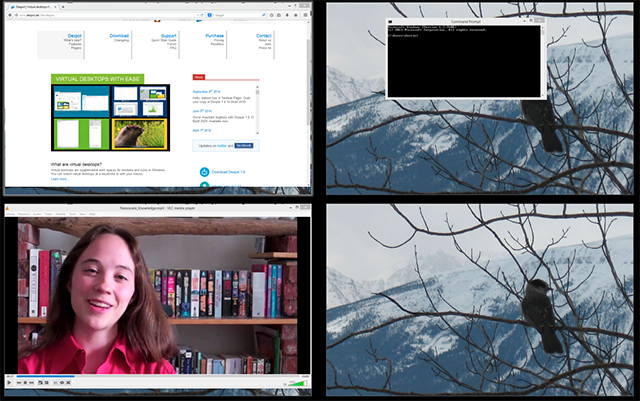
Čia rasite visų savo darbalaukių apžvalgą. Iš šios lentelės galite perkelti langus naudodami pelę. „Mac“ vartotojai ras visa tai pažįstama; „Windows“ vartotojai turėtų eksperimentuoti, kol jiems nepatinka, kaip sistema veikia.
Čia yra dar keli prisilietimai, kurių trūksta kitoms programoms. Pvz.: dešiniuoju pelės mygtuku spustelėkite juostą, esančią bet kurios programos viršuje, ir rasite šias parinktis:
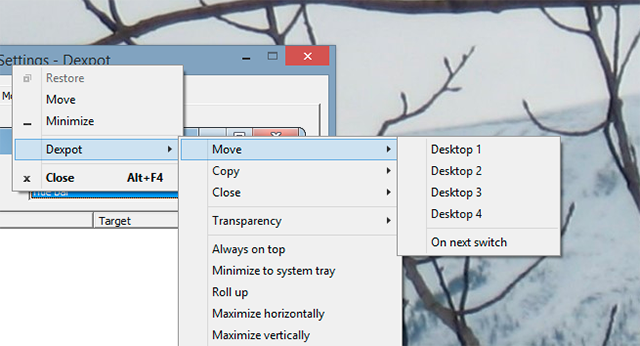
Yra dar daugiau, jei įsigilinsite į nustatymus: pavyzdžiui, galėsite sukonfigūruoti animaciją, skirtą perjungti stalinius kompiuterius. Mano kolega Erez perėjo „Dexpot“ funkcijos Išskleiskite darbalaukio darbalaukį naudodami „Dexpot“ - šauni virtualiojo darbalaukio programinė įranga [„Windows“]Aš kalbėjausi su vienu savo draugu, kuris yra aistringas „Linux“ vartotojas. Jis man pasakė, kad viena iš „Linux“ funkcijų, kurių jis paprasčiausiai negali padaryti, yra „virtualūs darbalaukiai“. Dabar galiu pasakyti ... Skaityti daugiau su tam tikru gyliu, todėl būtinai patikrinkite, ar šiame straipsnyje yra daugiau informacijos.
Vienas dalykas, kurį reikia saugoti: nemokama „Dexpot“ versija pateikiama kartu su „OpenCandy“ reklaminė programa „AdwCleaner“ palengvina reklaminių programų pašalinimą nei bet kada anksčiau [„Windows“]Paprastas žmogus, susidūręs su reklaminėmis ir kitomis šlamšto programomis, pasakys, kad norint atsikratyti problemos, jums reikės tokios programos kaip „SUPERAntiSpyware“ ar „Malwarebytes“. Nors jie yra ... Skaityti daugiau .
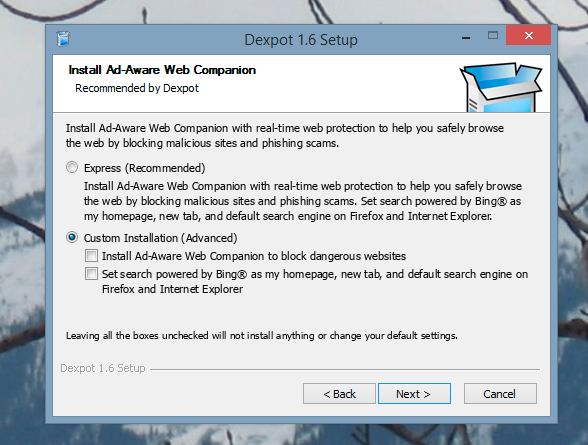
Diegdami būtinai spustelėkite „Individualus diegimas“, nebent norite, kad „Bing“ būtų numatytasis paieškos variklis.
Argumentai už:
- Tų, kurie nori išsiaiškinti nustatymus, yra daugybė pažangių funkcijų.
- Valdykite sparčiuosius klavišus, pelės gestus ar karštuosius kampus.
- Perjunkite darbalaukius iš užduočių juostos.
Minusai:
- Didesnis išteklių naudojimas nei „mDesktop“.
- Ateina su „OpenCandy“ programine įranga.
- Nemokamas tik asmeniniam naudojimui.
Kai kurie žmonės mėgsta valdyti. Jei esate tarp jų, „BetterDesktopTool“ gali kreiptis į jus: jame nėra numatytųjų sparčiųjų klavišų, esančių laukelyje. Tai reiškia, kad viską, ką ši programa veikia, nusprendžia jūs patys.
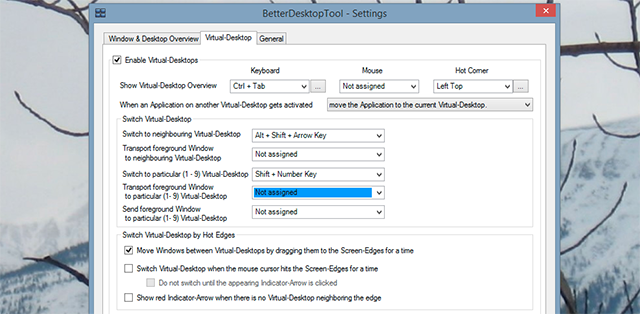
Šis požiūris turi privalumų: jūs niekada nenustebinsite klaviatūros klavišu. Bet jei jūs tik pradedate nuo programos, gali būti, kad trūks numatytųjų sparčiųjų klavišų šią programą sunku išmokti: sunku žinoti, kurie spartieji klavišai bus veiksmingiausi, kai niekada nenaudojote programa.
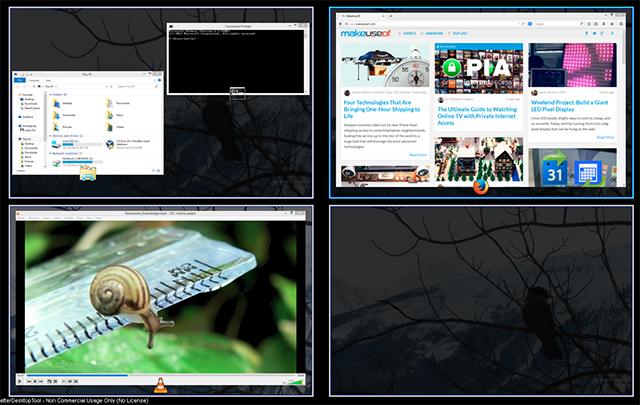
Vis dėlto „BetterDesktopTool“ labai patinka. Viena vertus, jis siūlo daugiau nei virtualius stalinius kompiuterius: jis taip pat gražiai atkartoja „Mac“ „Expose“ funkcijas „BetterDesktopTool“: prideda „Windows“ skirtų eksponavimo ir erdvės funkcijų Skaityti daugiau , suteikiant jums greitą būdą peržiūrėti visus savo langus vienu metu.
Tai verta „Dexpot“ alternatyva, ypač jei norite daugiau langų tvarkymo įrankių nei tik virtualių stalinių kompiuterių. Tačiau daugeliu atžvilgių jis yra mažiau konfigūruojamas nei „Dexpot“.
Argumentai už:
- Daugybė langų ir kelių stalinių kompiuterių valdymo funkcijų.
- Atkuria garsiąją „Expose“ funkciją iš OS X Pristatykite „Windows“ geriausias „Mac“ langų tvarkymo funkcijasAtnaujinkite „Mac“ stiliaus langų tvarkymą „Windows“. Jei kada nors pavydėjote dėl funkcijų, tokių kaip „Expose“ ir „Spaces“, „BetterDesktopTool“ yra čia, kad jas pateiktų prie kompiuterio. Skaityti daugiau ir siūlo kitus langų tvarkymo įrankius.
Minusai:
- Nemokamas tik asmeniniam naudojimui.
- Nėra numatytųjų nustatymų: viską turite nustatyti patys.
- Naudoja daugiau išteklių nei „mDesktop“; siūlo mažiau galimybių nei „Dexpot“.
Suraskite tai, kas jums tinka
Labai svarbu, kad surastumėte jums tinkantį įrankį ir išsiaiškintumėte, kaip jį geriausia naudoti. Pvz.: mano vienkartinis redaktorius Ryanas sujungtas „DexPot“ ir VNC Naudokite 10 virtualių stalinių kompiuterių, kad padidintumėte produktyvumą tik vienu ekranu [Windows]Nuo tada, kai pradėjau naudoti antrą monitorių, supratau, kad tiesiog negaliu užimti pakankamai vietos ekrane. Atrodo, kad kiekvienai užduočiai reikia tiek daug rodyti nekilnojamojo turto. Kai redaguoju, man patinka ... Skaityti daugiau sukurti beprotiškai produktyvų darbo procesą. Pabandykite rasti tai, kas jums tinka.
Aukščiau išvardytos keturios priemonės tam tikra prasme yra panašios, kitais - skirtingos. Mano asmeninės rekomendacijos:
- Naudokite „mDesktop“, jei dažniausiai naudojate sparčiuosius klavišus ir norite greičio.
- Naudokite „Dexpot“, jei norite GUI ir konfigūruoti dalykus.
Be abejo, aš galiu klysti, dėl kurio jūs įeinate. Kuris iš šių įrankių jums tinka? Ar yra įrankis, kurio praleidau? „MakeUseOf“ skaitytojai yra tikrai puikūs, kai reikia papildyti straipsnius naudinga informacija, ir nemanau, kad šis laikas bus kitoks. Nekantrauju pakalbėti su jumis toliau pateiktuose komentaruose.
Justinas Potas yra technologijų žurnalistas, įsikūręs Portlande, Oregone. Jis myli technologijas, žmones ir gamtą ir stengiasi džiaugtis visais trimis, kai tik įmanoma. Šiuo metu „Twitter“ galite pabendrauti su Justinu.
